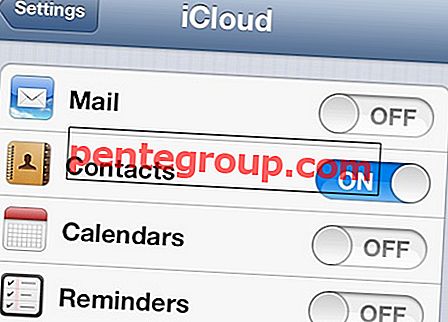Grâce à la synchronisation des contacts d'iCloud, vous n'auriez pas besoin de science de fusée pour transférer des contacts de votre ancien iPhone (4 / 4S / 3GS) vers l'iPhone 5 et 5s . Le tout est pris en charge si vous avez déjà sauvegardé et synchronisé des contacts avec iCloud. (Lisez également: Comment transférer des contacts d'un ancien iPhone vers un iPhone 6/6 Plus .)
Mais bien sûr, certains d'entre nous n'ont pas utilisé cette fonctionnalité. Il existe d'autres moyens de transférer des contacts d'un iPhone 4 / 4S vers l'iPhone 5 et ils sont également assez faciles.
Comment transférer des contacts de l'ancien iPhone vers l'iPhone 5 / 5s
En bref:
- Synchronisation iCloud (lors de la configuration du nouvel iPhone)
- iTunes Contact Sync
- Exportation de fichiers VCF
- Logiciels tiers
Tout d'abord, voyons comment vous assurer que le nouvel iPhone 5 est configuré pour synchroniser tous les contacts via iCloud:
Transférer des contacts vers iPhone 5 / 5s avec iCloud Sync
Avec votre précédent iPhone, vous auriez eu la possibilité de synchroniser vos contacts avec iCloud. Si vous essayez seulement de configurer le nouvel iPhone, je vous suggère de synchroniser d'abord les contacts de l'ancien iPhone avec iCloud.
Pour faire ça:
Sur votre ancien iPhone:
- Ouvrez Paramètres.
- Faites défiler vers le bas et appuyez sur iCloud.
- Assurez-vous que « Contacts » est activé .
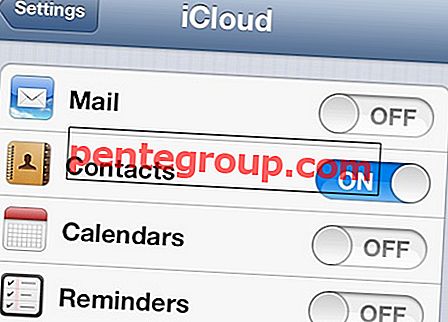
- Faites défiler vers le bas et appuyez sur Stockage et sauvegarde.
- Assurez-vous que la sauvegarde iCloud est activée.
- Cliquez sur Sauvegarder maintenant pour sauvegarder les données.
Maintenant, lors de la configuration du nouvel iPhone 5 / 5s:
- Sous l'option Configurer l'iPhone, appuyez sur « Restaurer à partir de la sauvegarde iCloud »
- Procédez normalement et vous devriez trouver tous vos contacts sur l'iPhone 5
Maintenant, si vous configurez votre iPhone 5 / 5s à partir d'un nouveau compte iCloud, ou si vous n'avez pas sauvegardé de contacts sur votre iCloud, vous pouvez essayer la méthode suivante que vous connaissez peut-être si vous avez utilisé iTunes pour sauvegarder et synchroniser.
iTunes
iTunes offre un moyen parfait de synchroniser les contacts, mais si vous avez une excellente expérience avec iTunes, vous savez que c'est un peu délicat, sauf si vous faites attention.
Pour faire ça:
(désactivez d'abord la synchronisation automatique dans iTunes)
- Connectez votre ancien iPhone à iTunes.
- Sélectionnez l'iPhone dans l'onglet Appareils de la barre latérale gauche.
- Cliquez sur l'onglet «Info».
- Sélectionnez uniquement les contacts du carnet d'adresses (à des fins de synchronisation) et désélectionnez le reste.
- Sélectionnez Tous les contacts (ou groupe si vous souhaitez choisir par groupe.)
- Maintenant, cliquez sur Appliquer et iTunes vous demandera une confirmation.
- Sélectionnez l'option de fusion si vous avez déjà des contacts sur votre système. Ou tout simplement réécrire.
Après cela, retirez l'ancien iPhone et connectez l'iPhone 5 ou l'iPhone 5s
- Une fois qu'iTunes a reconnu le nouvel appareil, sélectionnez l'iPhone 5 dans la barre latérale
- Encore une fois, cliquez sur l'onglet Info
- sélectionnez Contacts du carnet d'adresses et désélectionnez le reste
- Sélectionnez à nouveau Tous les contacts (ou groupe)
- Cliquez sur Appliquer
- Sélectionnez l'option de fusion (ou réécriture sur iPhone)
Une fois la synchronisation terminée, vous devriez voir les contacts sur votre iPhone 5.
Exportation de fichiers VCF
Vous pouvez également vous envoyer un fichier .vcf de tous vos contacts et l'importer sur votre iPhone 5. Dans cette méthode, vous devez d'abord créer un fichier vCard (.vcf) de vos anciens contacts iPhone. Pour le faire:
- Téléchargez et installez My Contacts Backup sur votre ancien iPhone
- Exécutez l'application. Il créera automatiquement un fichier .vcf de tous vos contacts (avec leurs photos, e-mail, fax et plus)
- Le fichier vous sera envoyé par e-mail.
- Ouvrez l'e-mail sur votre nouvel iPhone 5 et importez simplement le fichier .vcf lorsque vous y êtes invité.
Logiciels tiers
Il existe des logiciels comme Copytrans qui vous aident à transférer des contacts de la même manière qu'iTunes. Seulement, ils sont plus simples et plus faciles à manipuler. Bien sûr, la plupart des logiciels tiers coûtent de l'argent, et certains d'entre eux sont assez coûteux. Ce sont les personnes qui ont de grands groupes de contact et qui voudraient être très prudentes à leur sujet.
Si vous prévoyez d'utiliser Copytrans, voici un petit guide sur la façon de transférer des contacts de l'iPhone 4 vers l'iPhone 5.